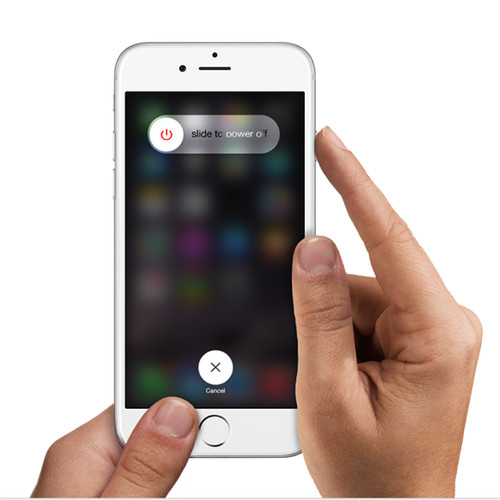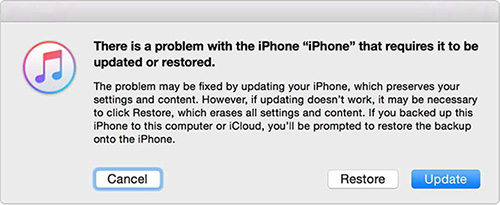¿Cómo puedo sacar mi teléfono de la pantalla support.apple.com/iphone/restore?
Es posible que veas la pantalla support.apple.com/iPhone/restore en tu iPhone/iPad/iPod Touch? Si te encuentras en esta situación, no te preocupes. No es un grave problema de tu iPhone/iPad/iPod Touch. Sigue leyendo para saber qué hacer cuando tu iphone dice support.apple.com/iphone/restore.

- Razones del error support.apple.com/iphone/restore
- Método 1. [100% Garantizado]Solucionar el error 'support.apple.com/iphone/restore' sin perder datos
- Método 2. [30% Garantizado]Reinicia tu iPhone
- Método 3. [30% Garantizado] Forzar el reinicio de su iPhone
- Método 4. [70% Garantizado]Actualizar o restaurar el iPhone en iTunes
Por qué el iPhone dice support.apple.com/iphone/restore en iOS 14/15/16 Beta
¿Por qué el iPhone se atasca en support.apple.com/iphone/restore? En la mayoría de los casos, esto se debe al software relacionado con la actualización fallida de iOS 16 Beta , downgrade o restauración, operación incorrecta causando fallos de iOS a su iPhone, etc. Además, si se te ha caído apenas tu iPhone y has dañado algo en su placa base, también puedes experimentar el support.apple.comiphone/restore atascado. A continuación vamos a enumerar las 4 formas más fiables de cómo solucionar support.apple.com/iphone/restore.
Parte 1. ¿Cómo usar iPhone Unlocker para salir del modo de recuperación del iPhone/iPad?
Si ves la pantalla de restauración en tu iPhone con iOS 14.7/15/16 Beta, ¿qué haces cuando tu iphone dice support apple com iphone restore? La forma más eficiente de solucionarlo es conseguir una herramienta profesional de reparación de iOS, que puede ayudarte a solucionar fácilmente varios problemas de atasco de iOS causados por problemas de software. PassFab iPhone Unlock es una herramienta de este tipo que ayuda a resolver todo tipo de problemas de iOS. La herramienta te sacará de cualquier tipo de problemas de iOS atascado de tu iPhone y además con "cero" pérdida de datos.
¡Video Guía de 3 minutos! Deshazte de support.apple.com.iphone/restore Ahora
- Un clic para salir de la pantalla 'support apple com iphone restore' de forma gratuita.
- Reinstalar iOS sin pérdida de datos cuando support.apple.com/iphone/restore no funciona.
- Pasos sencillos con una tasa de éxito del 100%.
1. [Totalmente gratis] Arregla el error de support.apple.com/iphone/restore con 1 clic
El software iPhone Unlocker proporciona una gran solución para deshacerse de "support.apple.cpm/iphone/restore" y también es conocido como modo de recuperación gratuito en un solo clic. Haz los siguientes pasos para resolver el problema.
Ejecuta el PassFab iPhone Unlock en el ordenador y luego conecta el mismo a tu iPhone. Tu dispositivo será detectado si ya está en modo de recuperación. En la interfaz principal, haz clic en "Entrar/Salir del Modo de Recuperación" a la siguiente interfaz.
Haz clic en "Salir del modo de recuperación" y el software empezará a sacar tu iPhone de ahí. En un minuto, tu dispositivo se reiniciará normalmente.
2. Reinstalar iOS para solucionar el error support.apple.com/iphone/restore en iPhone 5S/6/7/8/X/11/12/13
Si después de eso todavía ves la pantalla de Restauración, necesitas reinstalar iOS. La función de Reparación del Sistema Operativo de iPhone Unlocker para dar una restauración completa y reinstalar iOS así para solucionar support.apple.com/iphone/restore sin pérdida de datos.
-
Conecta tu iPhone al PC. Haz clic en "Iniciar" en iPhone Unlocker una vez que el dispositivo sea detectado.
Descarga gratuita Para Win 10/8.1/8/7/XPDescarga SeguraDescarga gratuita para macOS 11 y versiones anterioresDescarga Segura- Descarga el Passfab iPhone Unlocker desde el sitio oficial e instálalo.
Inicia el programa. Elige la función "Desbloquear el código de acceso de la pantalla de bloqueo".

Conecta tu dispositivo y haz clic en Inicio.

Descarga el firmware. Una vez hecho esto, haz clic en Iniciar Desbloqueo.

Espera un rato, tu iPhone se restablecerá con éxito.

Método 2. Reinicia tu iPhone/iPad
Con un simple y sencillo reinicio del iPhone, el problema "support.apple.com/iPhone/restore screen" puede resolverse a veces. El reinicio siempre ayuda a resolver los numerosos problemas. Aunque la tasa de éxito es muy baja, vale la pena intentarlo. Haz los siguientes pasos para reiniciar tu iPhone.
- En la parte superior derecha del iPhone se encuentra el botón de encendido. Mantenlo pulsado hasta que aparezca en la pantalla la opción "deslizar para apagar". Simplemente, desplaza el control deslizante y el iPhone se apagará.
-
Vuelve a mantener pulsado el botón de encendido; esto encenderá el iPhone. Deja el botón hasta que aparezca el logo de Apple en la pantalla. Suelta el botón cuando veas el logo de Apple.

Método 3. Forzar el reinicio de tu iPhone/iPad
Si aún ves el support.apple.com/iphone/restore iPhone 7 después de reiniciar, puedes intentar reiniciar tu iPhone. A continuación se detallan los pasos.
- Para el iPhone 8 y versiones posteriores: Presiona prolongadamente el botón de subir volumen y luego suéltalo. Presiona y suelta rápidamente el botón de bajar volumen. Mantén pulsado el botón lateral hasta que veas el logo de Apple.
-
Para iPhone 7 o 7 Plus: Mantén pulsados tanto el botón lateral (o superior) como el botón de bajar el volumen hasta que veas el logo de Apple.

- Para iPhone 6/6s, SE o versiones anteriores: Mantén pulsados el botón lateral (o superior) y el botón de inicio hasta que veas el logo de Apple.
Método 4. Actualizar o restaurar el iPhone en iTunes
A menudo, la gente tiende a enfrentarse a support.apple.com/iphone/restore 5s debido a algún problema en iOS. Por lo tanto, siempre se puede tratar de actualizar o restaurar el iPhone con iTunes. A continuación se presentan los pasos para hacerlo con iTunes. Ten en cuenta que si nunca has sincronizado tu iPhone con iTunes antes, puede crear algunos problemas y dar errores.
- Paso 1: Abre el iTunes en tu PC y conecta tu iPhone al mismo.
-
Paso 2: Ahora iTunes detectará tu iPhone automáticamente y verás una ventana emergente como la que aparece a continuación pidiéndote que actualices o restaures tu iPhone.

- Paso 3: Haz clic en la opción "Actualizar" y espera algún tiempo para que el proceso se complete.
Conclusión
El artículo anterior ha hablado de las mejores y más simples formas de resolver el problema de restaurar la pantalla del iPhone 'support.apple.com/iphone/restore'. Sugerimos PassFab iPhone Unlock como la mejor solución. Es la mejor manera de conseguir acceder a todos y cualquier iOS atascado y otros problemas similares resueltos, incluyendo el problema de la pantalla del modo de recuperación,del logotipo de apple sigue parpadeando en su iPhone 13/12/11/XS/X/8/7/6. Comparte tu valiosa opinión con nosotros en los comentarios de abajo. Además, haznos saber cuál fue el mejor método que te ayudó a resolver tu problema.

PassFab iPhone Unlock
- Quitar código, Touch ID & Face ID del iPhone/iPad/iPod Touch
- Quitar código de tiempo fácilmente
- Quitar bloqueo de MDM sin perder datos con un clic
- Eliminar el Apple ID en iPhone/iPad/iPod Touch sin contraseña
- Desbloquear un iPhone, iPad y iPod desactivado sin iTunes/iCloud
- Totalmente compatible con los últimos iOS 18, iPhone 15 y más
PassFab iPhone Unlock ha sido recomendado por muchos medios, como macworld, makeuseof, appleinsider, etc.